在本篇文章中,我们将详细讲解如何通过电脑为迅捷fw300r路由器设置WiFi密码。
重要提示:
(1)如果你遇到的问题是忘记了迅捷fw300r路由器的登录密码,无法进入其设置页面,那么你应该阅读下面的相关文章,找到具体的解决办法。
(2)有部分用户反馈称家里没有电脑,询问是否可以用手机设置密码。答案是可以的,你可以使用手机来设置迅捷fw300r的WiFi密码,具体的操作步骤请参考下面的教程。

第一步、确认网络连接
用于设置密码的这台电脑需要通过网线连接到迅捷fw300r路由器的LAN接口(即1、2、3、4号接口中的任意一个)。如果是笔记本电脑,也可以通过连接到迅捷fw300r路由器的WiFi信号来进行设置,无需再使用网线连接到路由器的LAN接口。
温馨提示:
如果你的电脑当前能够通过迅捷fw300r路由器上网,那么说明你的线路连接没有问题。
第二步、访问路由器管理界面
在电脑的浏览器地址栏输入:falogin.cn,就能打开登录界面——> 接着输入登录密码,就可以成功登录到迅捷fw300r路由器的设置界面了。
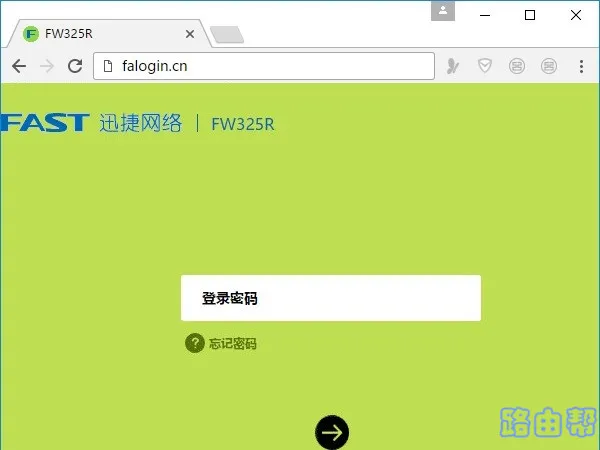
输入登录密码,登录到设置界面
重要提示:
许多新手用户在操作过程中可能会遇到以下几个问题:
(1)在浏览器中输入:falogin.cn后,无法打开路由器的登录界面。解决这个问题的方法,请参考鸿哥之前发布的教程。
(2)虽然打开了登录界面,但忘记了登录密码,导致无法进入设置界面。遇到这种情况时,请阅读下面的文章,查看具体的解决方案。
第三步、更改WiFi密码
在迅捷fw300r路由器的设置页面里,可以点击:常用设置 ——> 无线设置,打开无线网络的设置页面,之后就可以设置无线密码和无线名称了。
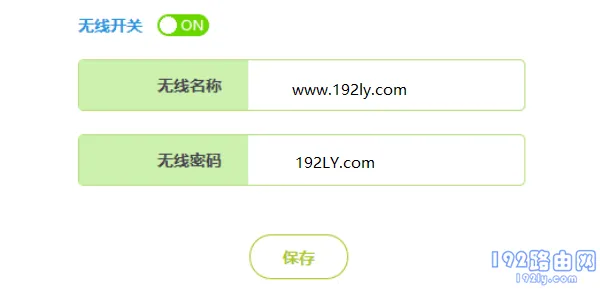
修改无线密码
或者点击:高级设置 ——> 无线设置 ——> 主人网络,打开主人网络的设置界面,同样可以配置路由器的无线名称与无线密码。
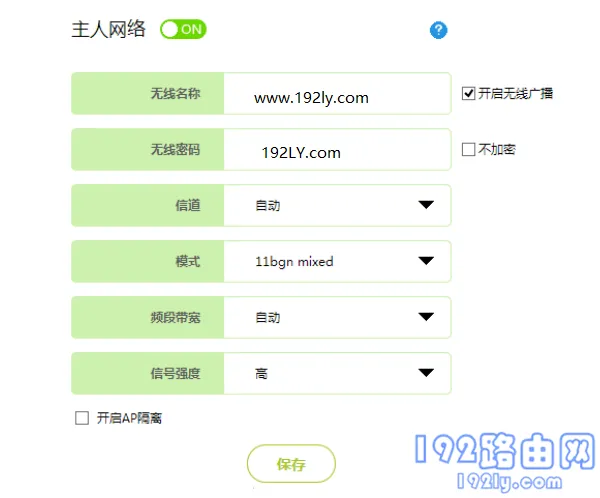
修改无线密码
重要提示:
(1)为了确保无线网络安全,建议无线密码采用:大写字母+小写字母+数字+符号 的组合形式,并且无线密码长度应超过8位。
(2)如果仅修改了无线密码而未更改无线名称,可能会出现手机、电脑无法连接到原来的无线信号的情况。此时的解决方法是清除手机、电脑上的WiFi缓存记录,清除后再重新连接即可。
若不确定如何清除手机、电脑上的WiFi缓存记录,可以根据下面文章中提到的方法进行操作。
补充说明:
迅捷fw300r这一型号的路由器,目前官方推出了12个硬件版本,不同硬件版本的fw300r路由器其设置界面存在一定差异。
本文中,鸿哥使用的是目前最新的fw300r路由器版本进行演示,如果你使用的是一些较早版本的fw300r路由器,修改WiFi密码时完全可以参照本文的操作步骤。









 陕公网安备41159202000202号
陕公网安备41159202000202号